在编辑Word文档时,我们可能会遇到下面的问题:文档打开后,无法显示出输入法状态栏,按输入法切换快捷键也没有反应。这篇文章就跟大家分享一下解决办法。操作步骤:1.打开Word文档后......
2022-05-07 417 word无法显示输入法
有的童鞋已经用上了 Word 2016,但是可能没有 EndNote 的工具栏,如何在 Word 2016 中安装 EndNote 的工具栏?本文就简要介绍一下方法。
首先要把 EndNote 升级到 EndNote X7.4,升级方法可以是自动升级,如果自动升级有问题,可以参考一下科研动力曾经提到过的手动升级 EndNote 的方法。
然后按照以下步骤进行
1. 打开 Word 2016
2. 依次打开 文件 >> 账户 >> 关于 Word,在顶部可以看到当前安装 Word 版本。比如下图安装的就是 32 位的 Word。然后关闭所有 Office 程序和 EndNote。
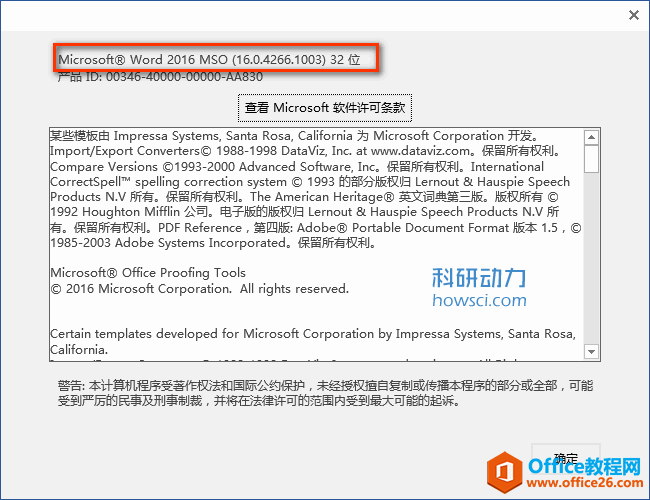
3. 根据 Word 版本不同,下载所需要的文件,在文末附有下载。
4. 把文件解压,会得到一个「ResearchSoft」文件夹
5. 把这个文件夹复制到相应的位置
中间会提示是否覆盖或者管理员权限,那就以「管理员身份」继续进行
6. 打开文件夹 ResearchSoft >> Cwyw >> 17
7. 双击「InstallCwyw.bat」文件,选择以管理员身份运行这个批处理程序
8. 打开 Word,一般就会看见 EndNote 工具栏了
9. 如果还没有,那么按照 Word 2007 或 2010 未显示 EndNote 工具条的解決方法中提到的方法手动安装 EndNote 工具栏
有同学反应 64 位的解压错误,现在重新上传一个,我测试了这个没有问题了。
32 位 Word 提取码:fvgs
64 位 Word 提取码:fzn2
标签: Word2016如何安装EndNote工具栏有的童鞋已
相关文章

在编辑Word文档时,我们可能会遇到下面的问题:文档打开后,无法显示出输入法状态栏,按输入法切换快捷键也没有反应。这篇文章就跟大家分享一下解决办法。操作步骤:1.打开Word文档后......
2022-05-07 417 word无法显示输入法

人民币符号为,书写顺序为:先写大写字母Y,再在竖划上加上二横,即为,读音为:yun(音:元)。今天,小编给大家分享几个在word中打人民币符号的方法。搜狗输入法输打人民币符号第一......
2022-05-07 286 Word人民币符号

分两步来完成。①合并成一页第一种情况,如果两页的文档是在同一个文档中,那么,你可以通过设置纸张的大小来使得新的一页里能容下原来两页的内容。如果不必打印,那么可以自行设......
2022-05-07 156 word文档两页合并成一页